如何使用启动U盘安装系统(快速掌握使用U盘安装系统的方法)
在电脑系统出现问题或需要升级时,重新安装操作系统是一个常见的解决方法。而使用启动U盘安装系统不仅能提供更快的安装速度,还能避免光盘或其他媒介的使用限制。本文将详细介绍如何使用启动U盘进行操作系统的安装,帮助读者轻松掌握这一技巧。
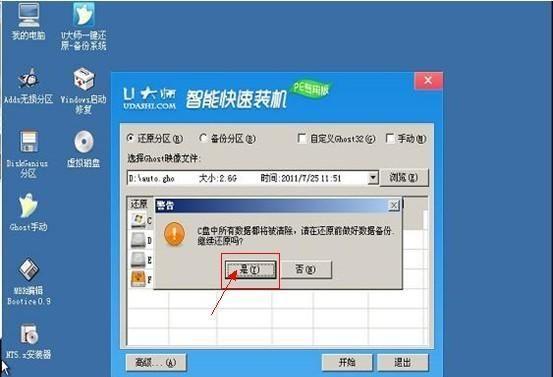
标题和
1.制作启动U盘的准备工作
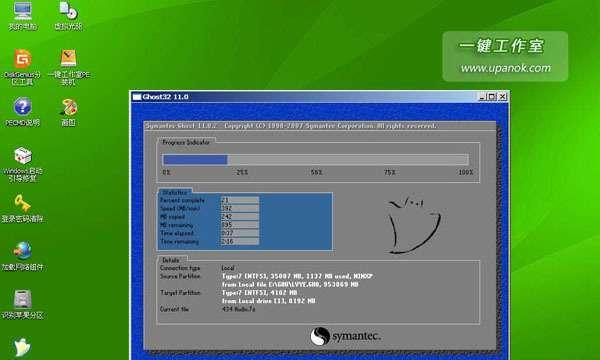
在使用启动U盘安装系统之前,首先需要准备一个空白U盘和操作系统安装文件。
2.下载并安装制作启动U盘的工具
在制作启动U盘之前,需要下载并安装一个专用的制作启动U盘的工具,如Rufus等。
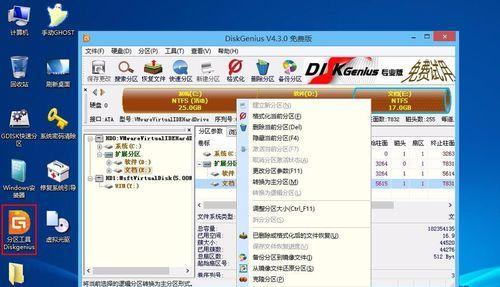
3.打开制作启动U盘的工具
双击打开已经安装好的制作启动U盘工具,进入主界面。
4.选择U盘和操作系统镜像文件
在制作启动U盘工具界面上,选择要用于制作启动U盘的空白U盘,并选择已经下载好的操作系统镜像文件。
5.设置启动U盘的格式和分区方式
根据自己的需求,可以选择FAT32或NTFS等格式,并设置分区方式。
6.开始制作启动U盘
点击开始制作或相应的按钮,等待制作启动U盘完成。
7.检验启动U盘是否制作成功
制作完成后,可以使用工具提供的检验功能来验证启动U盘是否制作成功。
8.设置电脑启动顺序
在安装系统前,需要将电脑的启动顺序设置为首先从U盘启动。
9.插入启动U盘并重启电脑
将制作好的启动U盘插入电脑的USB接口,并重启电脑。
10.进入U盘启动界面
在电脑重启后,会进入U盘启动界面,根据提示选择相应选项进入系统安装程序。
11.安装操作系统
进入系统安装程序后,按照提示进行操作系统的安装,包括选择安装位置、输入激活码等步骤。
12.等待操作系统安装完成
安装过程可能需要一定时间,请耐心等待操作系统的安装完成。
13.重启电脑并拔出启动U盘
安装完成后,按照提示重启电脑并拔出启动U盘。
14.设置电脑正常启动顺序
在电脑重新启动后,需要将启动顺序设置回正常,以确保以后能够正常启动。
15.系统安装完成,开始使用
完成以上步骤后,系统安装成功,可以开始使用新安装的操作系统。
通过本文的指导,您应该已经了解了如何使用启动U盘安装系统的方法。制作启动U盘和设置电脑启动顺序是关键的步骤,而选择合适的工具和正确的操作能够确保顺利完成安装。希望本文能为读者提供帮助,让您能轻松安装操作系统。


